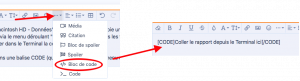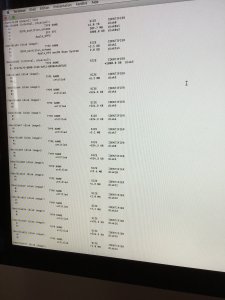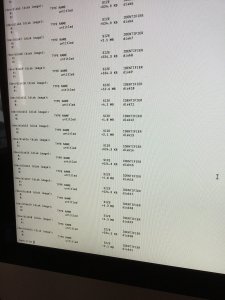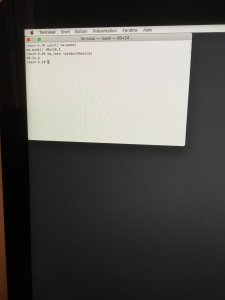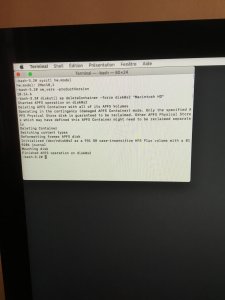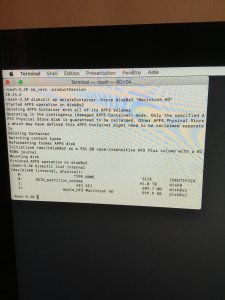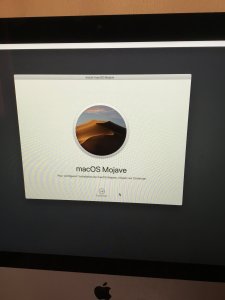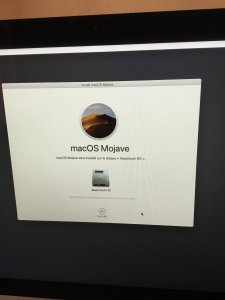Bonjour,
Impossible depuis 1 semaine de démarrer mon Mac :
Barre de téléchargement bloquée à 100% sur la Pomme au démarrage.
J'ai tout essayé (et je le regrette bien ...)
...)
Mode sans échec, démarrage en mode mono-utilisateur, en mode de récupération, en mode de sécurité,....et puis dans utilitaire, j'ai supprimé le MacIntosh HD...
Pourriez-vous m'aider rapidement svp?
J'ai suivi votre lien sur le net et heureusement et je suis arrivée à l'étape suivante (après je sais pas quoi faire... ) :
) :
Nous sommes tous dans la même galère de confinement... et ma fille doit faire ses leçons via le CNED et e-lyco...
d'avance merci.
--------------------------------
Note du modérateur de service (ici Aliboron) :
Merci de mettre les copies de compte-rendus de Terminal entre des balises de "Bloc de code". On les trouve dans la barre d'outils, dans le menu déroulant aux trois petits points :
Impossible depuis 1 semaine de démarrer mon Mac :
Barre de téléchargement bloquée à 100% sur la Pomme au démarrage.
J'ai tout essayé (et je le regrette bien
Mode sans échec, démarrage en mode mono-utilisateur, en mode de récupération, en mode de sécurité,....et puis dans utilitaire, j'ai supprimé le MacIntosh HD...
Pourriez-vous m'aider rapidement svp?
J'ai suivi votre lien sur le net et heureusement et je suis arrivée à l'étape suivante (après je sais pas quoi faire...
Bloc de code:
-bash-3.2# diskutil list
/dev/disk0 (internal, physical):
#: TYPE NAME SIZE IDENTIFIER
0: GUID_partition_scheme *1.0 TB disk0
1: EFI EFI 209.7 MB disk0s1
2: Apple_APFS 1000.0 GB disk0s2
/dev/disk1 (disk image):
#: TYPE NAME SIZE IDENTIFIER
0: GUID_partition_scheme +2.1 GB disk1
1: Apple_HFS macOS Base System 2.0 GB disk1s1
/dev/disk2 (internal, physical):
#: TYPE NAME SIZE IDENTIFIER
0: EF57347C-0000-11AA-AA11-00306543ECAC *1000.0 GB disk2
/dev/disk3 (disk image):
#: TYPE NAME SIZE IDENTIFIER
0: untitled +5.2 MB disk3
/dev/disk4 (disk image):
#: TYPE NAME SIZE IDENTIFIER
0: untitled +524.3 KB disk4
/dev/disk5 (disk image):
#: TYPE NAME SIZE IDENTIFIER
0: untitled +524.3 KB disk5
/dev/disk6 (disk image):
#: TYPE NAME SIZE IDENTIFIER
0: untitled +524.3 KB disk6
/dev/disk7 (disk image):
#: TYPE NAME SIZE IDENTIFIER
0: untitled +2.1 MB disk7
/dev/disk8 (disk image):
#: TYPE NAME SIZE IDENTIFIER
0: untitled +524.3 KB disk8
/dev/disk9 (disk image):
#: TYPE NAME SIZE IDENTIFIER
0: untitled +524.3 KB disk9
/dev/disk10 (disk image):
#: TYPE NAME SIZE IDENTIFIER
0: untitled +12.6 MB disk10
/dev/disk11 (disk image):
#: TYPE NAME SIZE IDENTIFIER
0: untitled +4.2 MB disk11
/dev/disk12 (disk image):
#: TYPE NAME SIZE IDENTIFIER
0: untitled +1.0 MB disk12
/dev/disk13 (disk image):
#: TYPE NAME SIZE IDENTIFIER
0: untitled +2.1 MB disk13
/dev/disk14 (disk image):
#: TYPE NAME SIZE IDENTIFIER
0: untitled +524.3 KB disk14
/dev/disk15 (disk image):
#: TYPE NAME SIZE IDENTIFIER
0: untitled +524.3 KB disk15
/dev/disk16 (disk image):
#: TYPE NAME SIZE IDENTIFIER
0: untitled +1.0 MB disk16
/dev/disk17 (disk image):
#: TYPE NAME SIZE IDENTIFIER
0: untitled +524.3 KB disk17
/dev/disk18 (disk image):
#: TYPE NAME SIZE IDENTIFIER
0: untitled +6.3 MB disk18
/dev/disk19 (disk image):
#: TYPE NAME SIZE IDENTIFIER
0: untitled +6.3 MB disk19
/dev/disk20 (disk image):
#: TYPE NAME SIZE IDENTIFIER
0: untitled +524.3 KB disk20
/dev/disk21 (disk image):
#: TYPE NAME SIZE IDENTIFIER
0: untitled +2.1 MB disk21
-bash-3.2#Nous sommes tous dans la même galère de confinement... et ma fille doit faire ses leçons via le CNED et e-lyco...
d'avance merci.
--------------------------------
Note du modérateur de service (ici Aliboron) :
Merci de mettre les copies de compte-rendus de Terminal entre des balises de "Bloc de code". On les trouve dans la barre d'outils, dans le menu déroulant aux trois petits points :
Dernière édition par un modérateur: